Ваш город: Москва
AlbumDIY - программа для создания фотоальбома
Введение
Эта программа позволяет создать высококачественный и удобный в применении и распространении фотоальбом неограниченного объема, при этом продукт обладает расширенными функциональными возможностями по оформлению указанного альбома фотографий.
Описание программы AlbumDIY
Работу программа начинает вот с этого окна Wizard'а (Помощника),

в котором предлагается: открыть существующий Альбом, начать новый, посмотреть справочный файл или выбрать язык. Здесь базовые - китайский и английский языки, поддержки русского пока нет.
Если начнем новый альбом, то попадем на следующую вкладку:
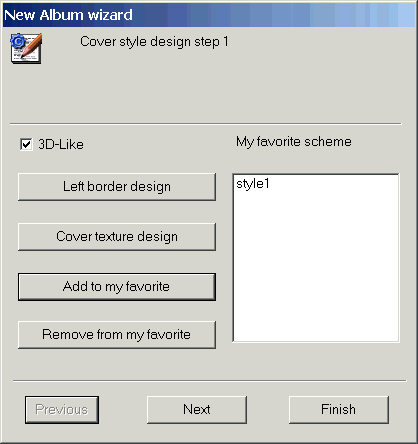
Шаг 1. Проект стиля переплета
На этой вкладке формируется вид переплета фотоальбома:
Left border design. Из предложенных образцов выбираем вид корешка переплета.
Cover texture design. Из предложенных образцов выбираем вид текстуры крышки переплета.
Add to my favorite. Сделанный выбор запоминаем в качестве проекта стиля, в данном примере стиля, названного style1. Это может пригодиться.
На этом формирование переплета фотоальбома завершается. Переходим на следующую вкладку по кнопке Next
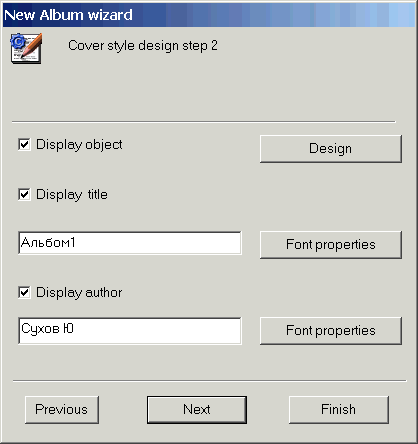
Шаг 2. Надписи на крышке переплета
На этой вкладке продолжается оформление крышки переплета:
Display object. Показывать объект, который тут же выбирается из серии предложенных картинок с изображениями животных. Имеются также другие серии: флора, дом, зима. Таким же образом по команде New object объекты могут быть вставлены на любой странице при последующей доводке оформления. Объект может быть передвинут на другое место в пределах страницы.
Display title. Показывать заголовок. Текст заголовка набирается в окне и подбирается тип и размер шрифта.
Display autor. Показывать имя автора. Набирается текст и выбирается шрифт. Нажав на кнопку Next, попадаем на следующую вкладку
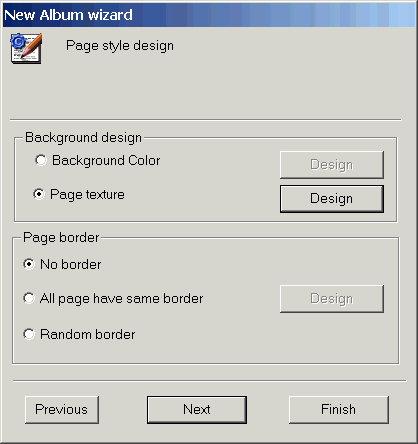
Шаг 3. Оформление страницы фотоальбома
На этой вкладке формируется стиль оформления отдельной страницы фотоальбома. Выбирается цвет фона или текстура страницы. Из имеющихся образцов подбирается рамка, одинаковая для всех страниц или случайным образом. В готовом фотоальбоме каждая страница может быть дооформлена индивидуально. Поэтому нажимаем на Next и переходим к следующей вкладке
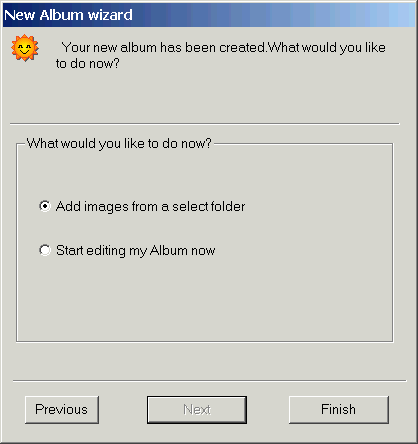
Шаг 4. Завершение первого этапа
На этой вкладке можно завершить формирование фотоальбома. Для этого выбираем опцию Add images from a select folder и отмечаем файлы изображений, которые нужно поместить в фотоальбом. При этом для выделения используем клавишу Shift, а затем кнопку Add All. После этого необходимо сохранить проделанную работу, применив команду File\Save As и на этом первый этап можно считать законченным.
Доводка оформления фотоальбома
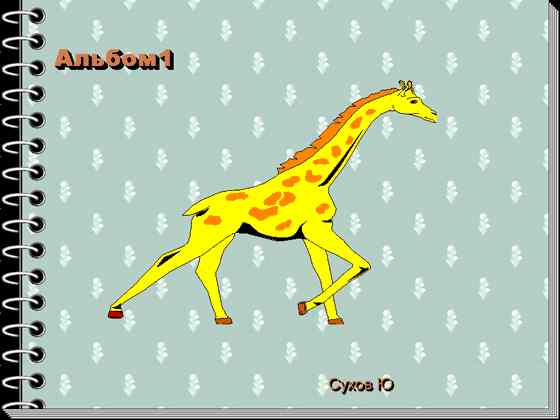
Крышка переплета
Здесь можно вставить мультимедийный файл, с тем, чтобы при открытии фотоальбома включалось музыкальное сопровождение. Для этого используем команду Insert\New Multimedia, в открывшемся обзоре находим нужный файл и нажимаем кнопку Открыть.
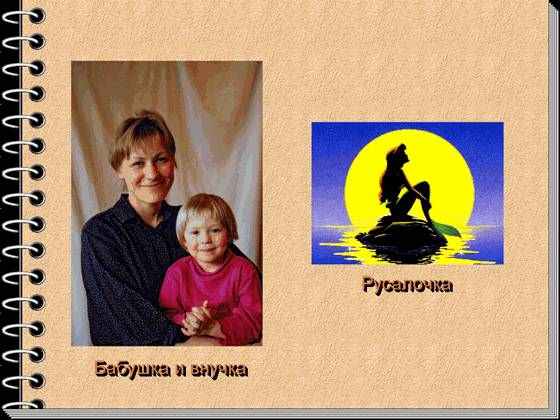
Надписи к изображениям
Для вставки надписей применяется команда Insert\New Text , по которой открывается вкладка Новый текст, где набирается текст и выбирается шрифт. Образовавшаяся надпись легко перетаскивается с места на место.

Рамка
Чтобы на странице вставить рамку нужно по команде View\Properties выйти на вкладку Page Properties, где включить Page border on и затем выбрать подходящую рамку из предложенного выбора. На этой же вкладке можно изменить и другие свойства данной конкретной страницы.
Рамка может быть сделана не только для страницы, но и для отдельной картинки. Для этого нужно перейти к вкладке Picture Property, используя контекстное меню. Вкладка эта выглядит так:

Кроме рамки (Frame) здесь можно включить Спецэффект (особое окно для картинки) и развернуть изображение в любую сторону.
Пример вставки вспомогательного графического объекта с целью заполнения пустого пространства страницы показан на следующей картинке:
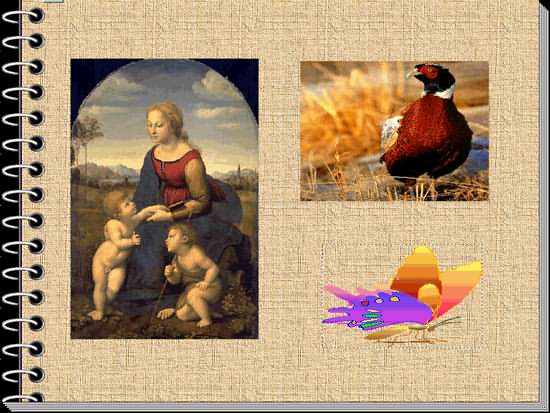
Возможности программы по редактированию страниц и просмотру фотоальбома видны из контекстного меню, которое можно открыть либо на любой странице, либо на объекте.

Вставка новых страниц
Вставка выполняется на вкладке Insert new Page, на которую можно попасть из контекстного меню. Содержание вкладки можно видеть на следующей картинке:
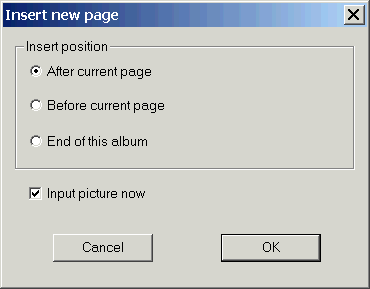
Как видим, здесь можно определить расположение страницы в альбоме и перейти к вставке изображений. По умолчанию, на страницу помещается одна картинка альбомной ориентации или две - портретной ориентации.
Чтобы вставить четыре изображения на странице, нужно сделать пустую страницу и с помощью команды New Picture вставить поочередно все четыре изображения, которые в данном случае автоматически форматируются в квадратики, и их можно передвигать по странице.
Самодостаточный исполняемый файл
Такой файл создается по команде File\Build/Dictribute Album и имеет формат EXE. Фотоальбом, который я сделал для примера, содержит:
изображений формата jpg - 13, объем - 773 кб;
мультимедиа формата mp3 - 1, объем - 2943 кб;
всего, объем полезных файлов - 3716 кб;
фотоальбом в формате exe, размер - 4031 кб.
Как видим 92% исполняемого файла составляет полезная, мультимедийная и графическая информация, что обеспечивает вполне экономное использование носителей. Если не применять мультимедиа, то можно делать фотоальбомы для флоппи-дисков, а в полном объеме - для CD-дисков. При этом фотоальбомы могут просматриваться на любом компьютере с Windows.
Возможность превращения фотоальбома в самодостаточный файл это изюминка программы AlbumDIY, которую желательно осознать и оценить по достоинству.
Расширение оформительских возможностей программы
Хотя оформительских возможностей в этой программе вполне достаточно, на сайте разработчика имеются плагины, установка которых расширяет возможности выбора рамок (2 файла), левого бордюра (1 файл) и маски (2 файла).
Маска - специальное окно для изображения с неопределенной, исчезающей или полупрозрачной границей. Каждый плагин инсталлируется, и при этом добавляет новую серию соответствующих элементов к уже имеющимся.
Если папку, в которую установлена программа и плагины, скопировать в другое место, а затем оригинал деинсталлировать по всем правилам, то копия полностью сохраняет работоспособность и настройки.
Посмотрим еще несколько примеров оформления страницы, в том числе - с использованием дополнительных плагинов:
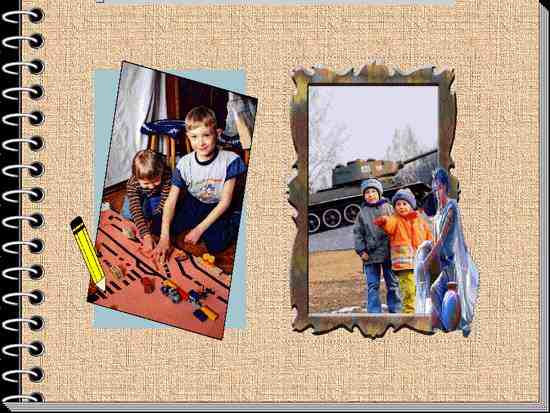
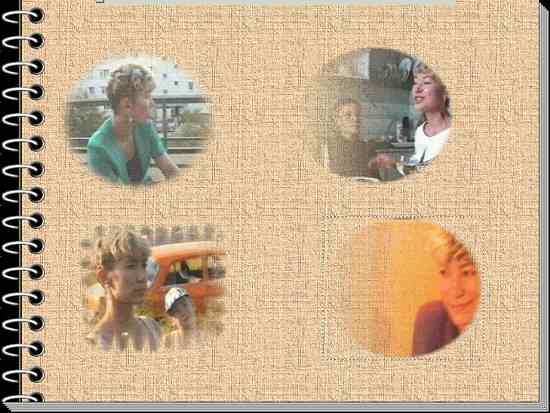
Заключение
У меня имеется несколько коллекций картинок и фотографий. Мысль оформить их так, чтобы сделать просмотр и показ приятней и интересней, чем в простом вьювере, приходила мне в голову не раз, но подходящего средства для ее реализации не находилось. И вот теперь я почувствовал, попалось то, что надо. AlbumDIY - продукт вполне работоспособный, имеет большой набор оформительских возможностей, легко осваивается, уже на третьем альбоме технические проблемы исчезают, а главное - позволяет получить достойный конечный результат. Рекомендую эту программу всем коллекционерам картинок, которые еще не освоили технику фотоальбомов.
Сведения о программе
Разработчик: Visimon Tech
Версия: 1.11 для Win9X/NT/ME/2000/XP
Статус: Freeware
Домашняя страница: http://www.visimon.com/index_en.htm
Ссылка для загрузки (размер файла: 7.15 Мбайт): линк
Страница загрузки плагинов: линк




